
Pokud hrajete Fortnite, možná vás bude zajímat změna snímkové frekvence nebo FPS hry, což může vést k plynulejšímu hraní.
Tento tutoriál bude diskutovat o tom, jak změnit nastavení FPS ve Fortnite, aby se zvýšila nebo snížila snímková frekvence hry. Snímky obrazovky článku pokrývají úpravu FPS na iPadu Pro, ale proces bude v podstatě stejný na Fortnite pro Windows PC, Mac, iPhone, Android, Xbox a jakoukoli jinou platformu, na které hru najdete.
Jak změnit snímkovou frekvenci (FPS) ve Fortnite na iPadu Pro a iPhonu
Pamatujte, že nemůžete být v aktivní hře a měnit nastavení FPS, takže budete chtít upravit počet snímků za sekundu, když buď ještě nejste ve hře, mezi zápasy nebo po hře.
- Otevřete Fortnite, pokud jste tak ještě neučinili, ale zatím jste nezadali zápas
- Klepněte na tlačítko nabídky v levém horním rohu, vypadá to jako řada čar nad sebou
- Z možností nabídky vyberte možnost Nastavení
- V nabídce Nastavení vyberte „Video“, poté v části Zobrazení vyhledejte snímkovou frekvenci a klepnutím na tlačítka upravte Fortnite FPS na požadované nastavení.
- Kliknutím na „Použít“ nastavte snímkovou frekvenci
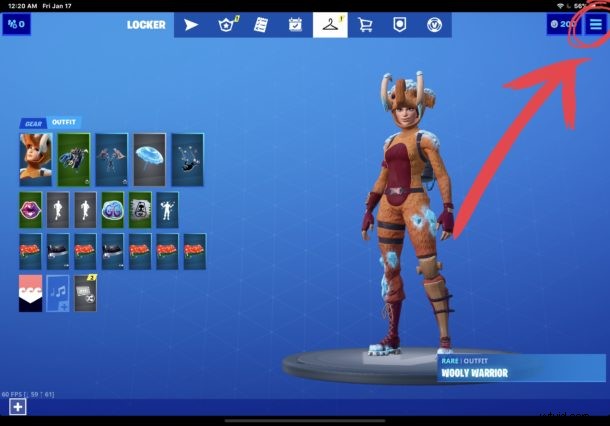

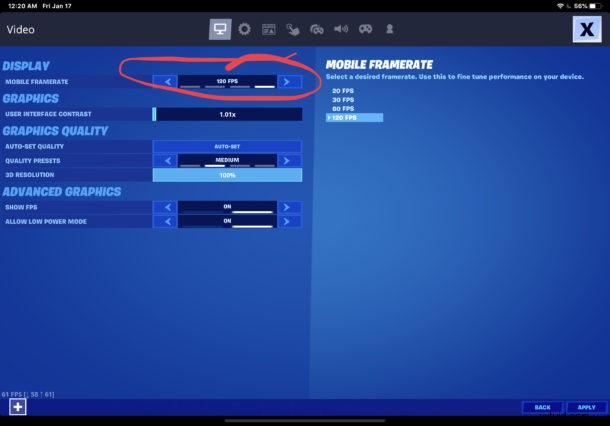
Možnosti limitu snímkové frekvence, které máte k dispozici, budou záviset na hardwaru použitém k hraní Fortnite. Například na iPadu Pro uvidíte možnosti pro 20 snímků za sekundu, 30 snímků za sekundu, 60 snímků za sekundu a 120 snímků za sekundu.
Vyšší FPS je považováno za výhodné pro mnoho hráčů, protože může zajistit plynulejší hraní a lepší zaměřování a sledování cíle, ale v závislosti na hardwaru může být vyšší snímková frekvence za cenu jiných grafických nastavení. Pokud u některých modelů iPadu Pro nastavíte FPS na 120, grafické detaily se automaticky přepnou například na „střední“.
Nakonec si budete chtít vybrat to, co si myslíte, že je pro vás nejlepší mix, nebo pokud máte herní počítač s vylepšenou výbavou, můžete použít 240 FPS s extra jemným nastavením grafiky a každou další možností na maximum a nemusíte o tom dvakrát přemýšlet. , ale to pravděpodobně neplatí pro většinu uživatelů, protože mnoho lidí hraje Fortnite na iPhone, iPad, Android, Nintendo Switch a dalších herních konzolích.
Mimochodem, pokud hrajete Fortnite na iPadu nebo iPhonu, můžete svou hru často zlepšit pomocí ovladače Xbox One nebo ovladače PS4 se zařízením pro přesnější ovládání. Vyzkoušejte to!
A pokud jste rodič, který spravuje Fortnite pro dítě, možná budete chtít deaktivovat nákupy Fortnite, abyste zabránili jakýmkoli útěkům ve hře.
Veselé hraní!
